Photoshop Alternative – Die 10 Besten Tools zur Bildbearbeitung
Welche ist die beste Photoshop Alternative? Obwohl es schon seit längerem einige gute Tools neben Lightroom und Photoshop gibt, hält sich Adobe hartnäckig auf dem Spitzenrang und ist immer noch das bekannteste Bildbearbeitungs-Programm überhaupt. Alleine, dass das Verb „Photoshoppen“ als Synonym für das „Bearbeiten von Bildern“ angesehen wird, zeigt, wie tief sich Adobe in unsere Köpfe eingegraben hat. Jedoch ist Photoshop als Bestandteil der Creative Cloud nicht gerade günstig.
Wer etwas preis-Affin ist, schaut sich nach einer Photoshop Alternative um. Für dich haben wir in diesem Artikel die 10 Besten Alternativen zusammen gefasst.
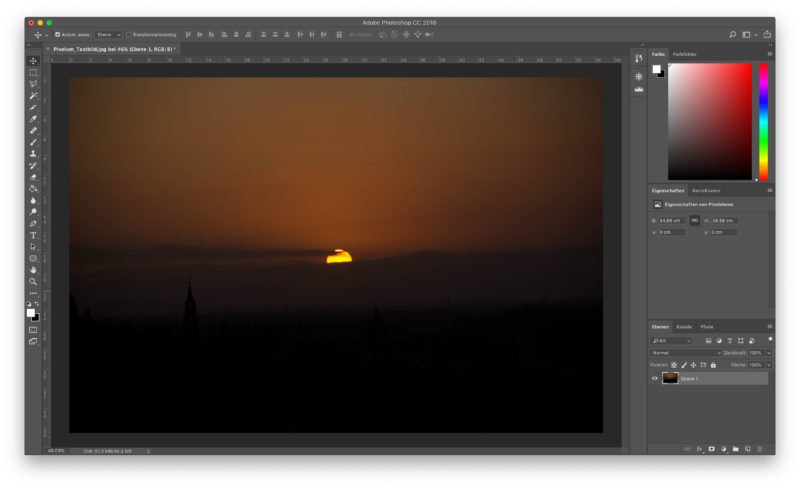
Inhaltsverzeichnis
Einleitung
Wie schon erwähnt ist Photoshop eine enorme Macht auf dem Markt und drängt die Nutzer aktuell in die Abonnemente, die oft mehr als das benötigte Bildbearbeitungsprogramm beinhalten. Den Service und die Produkte von Adobe finden wir nicht schlecht. Allenfalls gibt es aber für dich eine Photoshop Alternative, die günstiger oder noch mehr auf deine Bedürfnisse ausgerichtet ist. Schau dir unsere Liste durch. Ich bin sicher, du wirst darunter eine passende Photoshop Alternative finden. Wenn deine Ansprüche wirklich nicht gross sind, haben wir hier für dich noch eine Liste mit kostenlosen Bildbearbeitungsprogrammen erstellt.
9. SumoPaint
SumoPaint ist ein hochleistungsfähiges, kostenloses und browserbasiertes Bildbearbeitungsprogramm. Alle Standardfunktionen, die du von einem Desktop-Tool erwartest, sind vorhanden. Die kostenlose Version ist sehr benutzerfreundlich. Es gibt auch eine kostenpflichtige Pro-Version und eine kostenpflichtige iPad-App. Die Standardwerkzeuge, die du erwartest, sind alle gegeben. Auf Pinsel, Stifte, Formen, Text, Klonen, Verläufe, etc. kann über die Photoshop-ähnliche Symbolleiste schnell zugegriffen werden.
Das Programm SumoPaint arbeitet im Internet-Browser und benötigt den Flash Player.
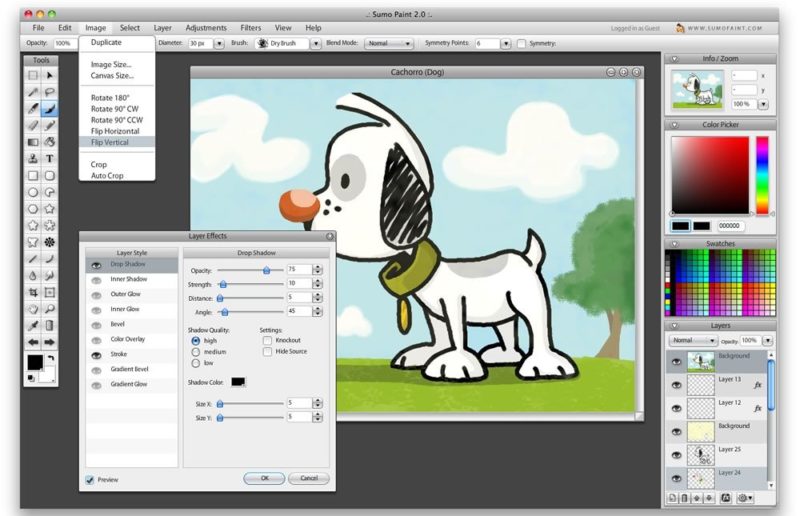
Man kann auch gespeicherte Dokumente von der Festplatte öffnen, was SumoPaint zu einer absolut praktikablen Option für die Nachbearbeitung macht. Einige Tools funktionieren anders als bei Photoshop und bieten Möglichkeiten, die im Angebot von Adobe nur schwer zu finden sind. Es gibt jedoch Einschränkungen, die einige Benutzer abschrecken könnten.
Kennst du schon meine 52 weltbesten Spickzettel?
| Betrienssystem / Plattform | Browser (alle Plattformen) oder iPad |
|---|---|
| Preis | Gratis oder $4/Monat für die Pro-Version |
| Gesamtbewertung | ★★★☆☆ |
8. Paint.net
Paint.net ist eine Software, die auf dem von Windows mitgelieferten Paint-Bildbearbeitungseditor basiert. Lass dich aber deshalb nicht davon abschrecken. Es handelt sich um ein überraschend leistungsfähiges und nützliches Tool, welches vollständig kostenlos ist. Die Software begann als ein von Microsoft gesponsertes Bachelor-Projekt. Später wurde es zu einem Open-Source-Projekt, das bis heute von einigen Alumni betreut wird.
Das kostenlose Windows Programm Paint.net ist eine hervorragende Alternative zu Photoshop.
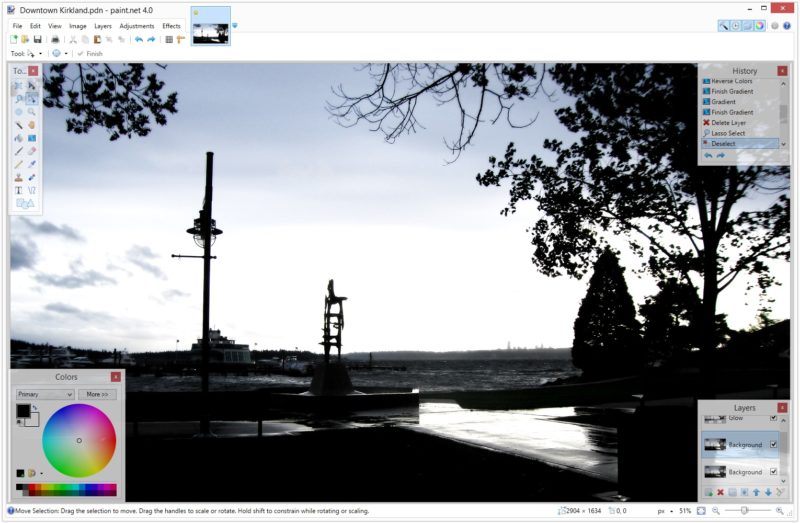
Der Fokus der Entwickler bei dieser Photoshop Alternative liegt dabei auf der Benutzerfreundlichkeit. Es stehen zum Beispiel eine Reihe von Spezialeffekten zur Verfügung, mit denen du simpel eine falsche Perspektive erstellen oder Auswahlbereiche kacheln und zurückrufen kannst. Auch dieses Fotobearbeitungsprogramm unterstützt Ebenen. Mit einem Plugin kann man sogar Masken verwenden.
Wichtige Tools
Eine gute Auswahl an Auswahlwerkzeugen, die Unterstützung für Ebenen und Anpassungen, wie Kurven und Helligkeit / Kontrast, machen Paint.net zu einer grossartigen Photoshop Alternative. Dies insbesondere, wenn du auf einige der neueren Ergänzungen von Photoshop verzichten kannst.
Ein weiterer Vorteil von Paint.net ist, dass die Stapelbearbeitung, wie zum Beispiel bei Adobes Lightroom, standardmässig enthalten ist. Dank des Klonstempels können lästige Flecken oder Schönheitsfehler leicht beseitigt werden. Es bietet jedoch nicht so viele Funktionen wie GIMP.
Gute Alternative zu Photoshop
Paint.net ist eine besonders gute Alternative zu Photoshop. Durch die Funktion, mehrere Fotos zu bearbeiten bietet es sich auch als Alternative für Adobe Lightroom an. Es gibt Schnellzugriffsregisterkarten, die Miniaturansichten verwenden, um jedes geöffnete Bild auf einen Blick darzustellen. Über die verfügt Photoshop wiederum nicht.
Zudem ist zu erwähnen, dass dir Paint.net im Vergleich zu Photoshop mindestens CHF 11.80 monatlich einspart.
| Betrienssystem / Plattform | Windows |
|---|---|
| Preis | Gratis |
| Gesamtbewertung | ★★★★☆ |
6. Corel Photo-Paint
Photo-Paint ist als Teil der CorelDRAW Graphics Suite preislich mit Photoshop zu vergleichen.
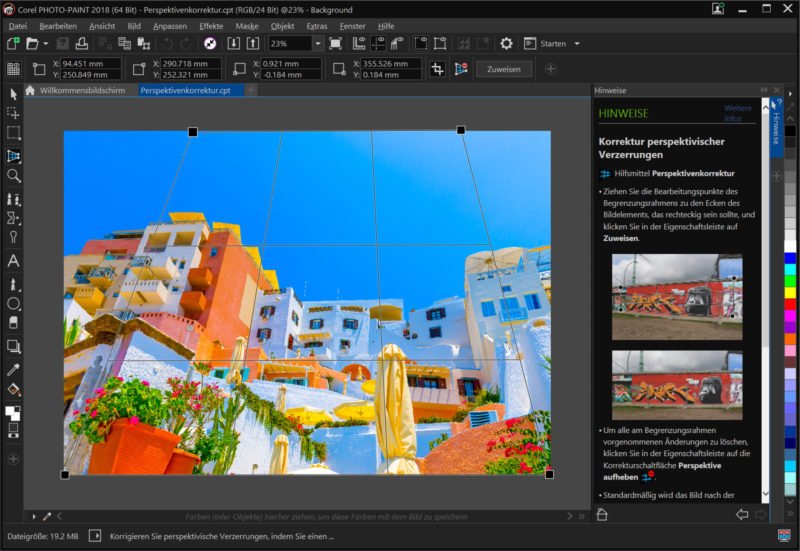
Die Suite bietet seit 2018 eine Corel AfterShot 3 HDR-Unterstützung sowie interaktive Tools zum Begradigen von Fotos und zum Anpassen der Perspektive. Es gibt auch eine verbesserte Implementierung für Stifte, wobei Photo-Paint auf unterschiedliche Drücke, Neigungen und Drehungen reagiert.
Die Suite ist perfekt für Windows 10 optimiert und bietet zu Multi-Monitor-Anzeigen auch eine Unterstützung für 4K-Displays. Daher ist Corel Photo-Paint als Teil der Graphics Suite eine gute Alternative zu Photoshop, jedoch eher für professionellere Künstler und Fotografen. Hobbyfotografen werden aufgrund des hohen Preises auch auf andere Produkte ausweichen müssen. Da wir es gerade von Monitoren hatten… hast du deinen Bildschirm schon kalibiriert?
| Betrienssystem / Plattform | Windows |
|---|---|
| Preis | EUR / CHF 680.00 (für die CorelDraw Graphics Suite) |
| Gesamtbewertung | ★★★★☆ |
5. Pixlr als Photoshop Alternative
Pixlr ist eine kostenlose Photoshop Alternative mit mehr als 600 Effekten, Überlagerungen und Rahmen. Du kannst damit auch alle wichtigen Dinge erledigen, die du von einem einfachen Fotobearbeitungsprogramm erwartest. Vom Zuschneiden und Ändern der Grösse eines Bildes, bis zum Entfernen roter Augen und dem Aufhellen von Zähnen ist alles dabei. Du kannst diese beiden und weitere 21 coole Photoshop Tricks hier nachlesen.
Das Programm Pixlr kommt mit mehr als 600 Effekten.
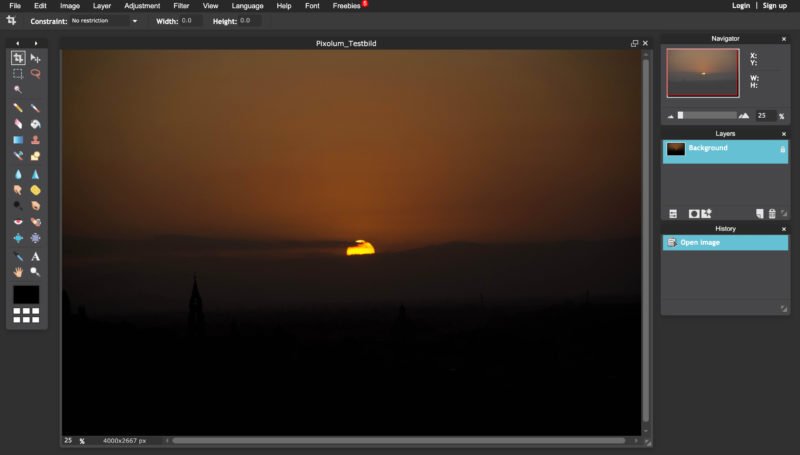
Wenn du mit Photoshop vertraut bist, wirst du dich mit Pixlr sehr schnell zurechtfinden. Die Oberfläche ist sehr ähnlich gestaltet. Diese kostenlose Mobile App für Fotografen ist sowohl für iOS als auch für Android verfügbar und kann am Computer als Web-App über den Browser verwendet werden.
| Betrienssystem / Plattform | Alle |
|---|---|
| Preis | Gratis |
| Gesamtbewertung | ★★★★☆ |
4. Pixelmator Pro als Photoshop Alternative
Die App „Pixelmator“ gibt es schon seit einer Weile, jedoch hat das Team von Pixelmator kürzlich die App „Pixelmator Pro“ veröffentlicht. Während das vorherige Tool für jedes Tool/Bild ein eigenes Fenster verwendete, verfügt die Pro-Version über eine benutzerfreundlichere Einzelfenster-Benutzeroberfläche und bietet eine einfache Bildbearbeitung. Das Team hat die Benutzeroberfläche vereinfacht, was das Auffinden der Werkzeuge einfacher machen sollte. Zudem gibt es eine Option, um die Benutzeroberflächen zu verbergen, die du aktivieren kannst, wenn du dein Bild ohne abgelenkt zu werden anzeigen möchtest.
Die App Pixelmator Pro verspricht einen schnelleren Workflow als mit Photoshop.
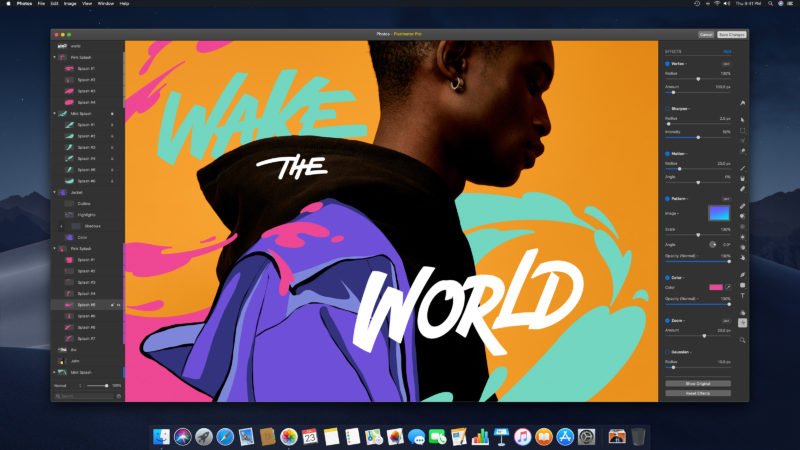
Diese Photoshop Alternative wurde speziell für die Verwendung auf einem Mac entwickelt und unterstützt Funktionen wie Registerkarten, Vollbild und geteilte Ansichten. Sie bekommt einen Stern weniger, da sie nur für Macs verfügbar ist.
| Betrienssystem / Plattform | Mac |
|---|---|
| Preis | EUR 39.00 |
| Gesamtbewertung | ★★★★☆ |
3. Sketch als Photoshop Alternative
Sketch ist eine professionelle Vektorgrafik-App für Kreative, die in der Design-Community und insbesondere bei Webdesignern für grosses Aufsehen gesorgt hat. Hier geht es also nicht nur um Fotografen. Diese App nutzen Produktdesigner, Layout-Teams und alle, die täglich mit Grafiken arbeiten. Photoshop wurde nicht für das Produktdesign entwickelt. Mit Sketch hast du eine bessere Kontrolle über die Ebenen. Kurz gesagt erledigt Sketch grosse Arbeit an den Ebenen für dich. Dies bedeutet, dass du mehr Zeit in die Arbeit an anderen Projekten investieren kannst.
Das Bilderbearbeitungsprogramm Sketch enthält ähnliche Tools wie Adobe Photoshop und Adobe Lightroom zu einem Bruchteil des Preises.
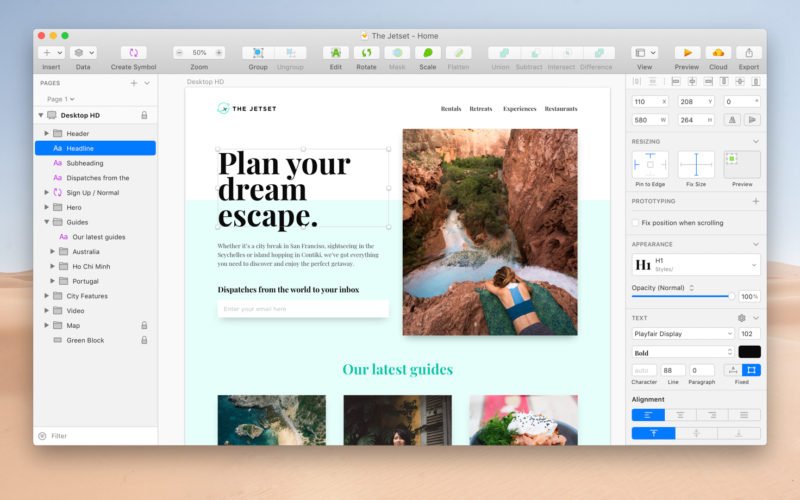
Sketch verfügt über viele ähnliche Werkzeuge wie Photoshop und Illustrator. Dabei bietet es in meinen Augen auch noch eine simplere und schönere Benutzeroberfläche. Zu den Werkzeugen gehören Ebenen, Verläufe, Farbwähler und Stilvorgaben. Es gibt auch viele Plugins der Sketch-Community, die den Funktionsumfang des Programms nochmal massiv erweitern.
Der Preis
Sketch ist nicht billig. Doch übers Jahr betrachtet spart man immerhin CHF 20.00. Andererseits ist im Foto-Paket von Adobe auch noch Lightroom inbegriffen, dessen Funktionen Sketch nicht bietet. Vor Allem die Sammelbearbeitung von Bildern fehlt dabei.
Das Entwicklerteam von Sketch hat das Programm so flexibel wie möglich gestaltet. Es unterstützt unendliches Zoomen und Vektorformen, die sich für alle möglichen Auflösungen eignen. Du kannst eine neue Grafik aus vorgefertigten Formen erstellen oder eine neue mit dem Vektor- oder Bleistiftwerkzeug erstellen.
| Betrienssystem / Plattform | Mac |
|---|---|
| Preis | $99/Jahr |
| Gesamtbewertung | ★★★★☆ |
2. Affinity Photo – Lightroom Alternative?
Affinity Photo ist vollständig mit Photoshop und anderen Dateiformaten kompatibel und richtet sich ausschliesslich an professionelle Fotografen und Designer. Obwohl es im Vergleich zu Photoshop erheblich günstiger ist, sind die Entwickler der Ansicht, dass es trotzdem besser ist. Ich denke, es ist vielleicht die ernstzunehmenste Lichgtroom Alternative, die ich bisher gesehen habe. Wie in Photoshop kannst du Bilder korrigieren und optimieren. Du kannst Ebenen, Kurven, Schwarz/Weis, Weissabgleich, HSL, Schatten und Glanzlichter verwenden. Im Gegensatz zu Photoshop sind die in Affinity Photo vorgenommenen Änderungen nicht irreversibel. Man kann jederzeit zum Original zurückkehren.
Kann Affinity Photo als Photoshop Alternative Adobe vom Thron stürzen?

Die Funktionalität
Was Affinity Photo zu einer grossartigen Software-Wahl macht, sind die Extras, bei denen Konkurrenten auf dieser Liste zurückfallen. HDR-Zusammenführung, Panorama-Stitching, Fokus-Stacking und Stapelverarbeitungen sind möglich. Es gibt nichts, was man damit nicht tun kann. Der einzige negative Punkt, auf den ich stiess, war die Importzeit. Photoshop importiert seine Bilder je nach Grösse eher schnell. Affinity Photo benötigt viel Zeit, um Hunderte von Bildern zu verarbeiten. Das bedeutet, dass du nichts tun kannst, bis der Vorgang abgeschlossen ist.
Affinity Photo war im Vergleich zu Photoshop eher langsam. In anderen Bereichen ist es jedoch einer der grössten Konkurrenten von Photoshop. Es verspricht höhere Geschwindigkeiten, weniger Abstürze und unbegrenztes Rückgängigmachen. In der Realität wird die Menge an verbesserter Leistung wahrscheinlich davon abhängen, welche Ausrüstung du verwendest. Affinity Photo ist sowohl für Macs als auch für Windows-Computer erhältlich.
| Betrienssystem / Plattform | Mac, Windows, iPad |
|---|---|
| Preis | EUR 48.00 |
| Gesamtbewertung | ★★★★★ |
1. Gimp: Der Photoshop Killer
„GNU Image Manipulation Program“, auf Deutsch „Freies Bildbearbeitungsprogramm“, auch GIMP genannt ist der Sieger in diesem Test. GIMP ist ein kostenloses Open-Source-Projekt und dient als Alternative zu Adobe Photoshop. Es ist auf allen Plattformen (Mac, Windows und Linux) erhältlich.
Gimp ist eine kostenlose und bekannte Alternative für Photoshop.
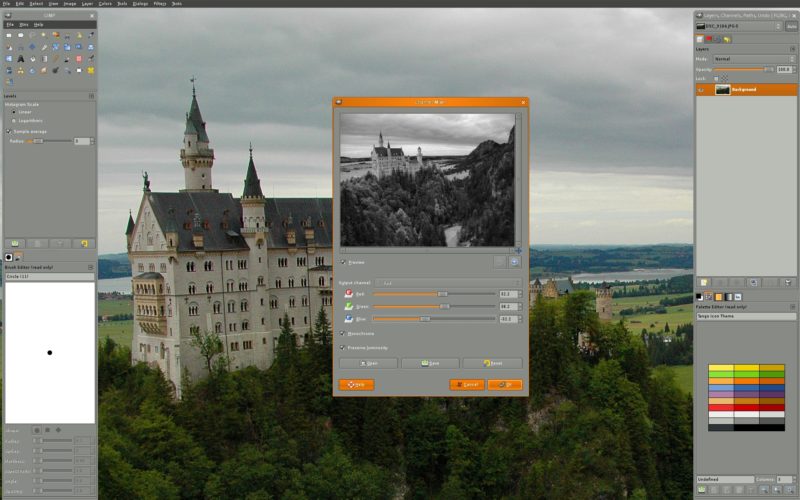
Die Funktionen
GIMP bietet ein umfassendes Toolset, das Photoshop in vielerlei Hinsicht ähnelt. Es ist eine hervorragende Option, wenn du einen kostenlosen Bildeditor suchst. Die Benutzeroberfläche unterscheidet sich etwas von Photoshop, es gibt jedoch eine Version von GIMP, die das Erscheinungsbild von Adobe nachahmt und die Migration erleichtert, wenn du von Photoshop umsteigst.
Hier findest du die gesamte Palette an Werkzeugen – alles, was du brauchst, ist leicht zu erreichen, einschliesslich Malwerkzeugen, Farbkorrektur, Klonen, Auswählen und Verbessern. Das Team, das die Entwicklung überwacht, hat hart daran gearbeitet, die Kompatibilität zu gewährleisten, sodass du problemlos mit allen gängigen Dateiformaten arbeiten kanst. Auch eine sehr leistungsfähiger Dateimanager ist vorhanden, ähnlich wie bei Adobe Bridge.
Erweiterung durch Plugins
Eines der Features, die wir an GIMP mögen, ist die grosse Auswahl an benutzerdefinierten Skripten und Plugins. Diese sind alle vorinstalliert und einsatzbereit. Einige davon replizieren sogar beliebte Photoshop Werkzeuge, wie zum Beispiel Liquify.
Darüber hinaus gibt es ein Paket von Animationstools, mit denen du deine Fotos durch Überblenden zum Leben erwecken kannst. Wenn dir all dies noch nicht ausreicht und du dich mit Photoshop verbunden fühlst, kann GIMP sogar Photoshop-Plugins lesen. Das ist ein echter GameChanger.
K(l)eine Schwächen
Eine Sache, die GIMP gegenüber seinem Konkurrenten nicht hat, ist ein komplettes Benutzerhandbuch. Es enthält schrittweise Anleitungen zur Fehlerbehebung, um dir den Einstieg zu erleichtern – mehr aber auch nicht. Im Gegensatz dazu gibt es allerdings eine riesige Gimp-Community und einige Foren.
Fazit
Schlussendlich ist Gimp eine grossartige Option, unabhängig davon, ob du über ein begrenztes Budget verfügst oder aus anderen Gründen von Photoshop abweichen möchtest.
| Betrienssystem / Plattform | Mac, Windows, Linux |
|---|---|
| Preis | Gratis |
| Gesamtbewertung | ★★★★★ |
Zusammenfassung Photoshop Alternative
Es gibt viele Gründe, eine Photoshop Alternative zu verwenden. Der wichtigste ist wahrscheinlich der Preis. Eine sehr gute, jedoch aber nicht kostenlose Alternative ist Affinity Photo. Sie ist einer der grössten Konkurrenten von Photoshop und mit ihren einmaligen 48.00 EUR auch eher erschwinglich. Wer jedoch kein Geld ausgeben möchte ist mit Gimp, meinem Favorit, bestens beraten. Bevor du nun mit irgendeiner Software beginnt, lies doch noch unsere Guide zu den Grundlagen der Bildbearbeitung.
Falls du nur den Vergleich zwischen den Giganten sehen willst, dann lies den Artikel Lightroom vs. Photoshop.






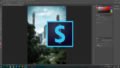
6 Gedanken und Fragen